I modelli parametrici sono facili da modificare. Una lavorazione parametrica viene definita dal rispettivo schizzo sottostante e dai valori immessi alla creazione. È possibile modificare lo schizzo o la lavorazione.
Nell'immagine seguente, la parentesi alla fine dell'albero è stata creata come copia speculare dell'altra parentesi. Poiché la parentesi speculare è parametrica, riflette le modifiche apportate all'estrusione primaria.
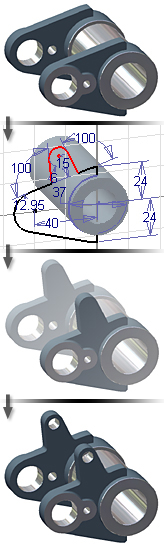
Informazioni sulla modifica degli schizzi e delle lavorazioni
La modifica di una lavorazione è un'operazione semplice. È possibile selezionare lo schizzo o la lavorazione nel browser o nella finestra grafica e fare clic con il pulsante destro del mouse per visualizzare le opzioni di modifica. È possibile modificare i parametri dello schizzo o della lavorazione. Mentre si apportano le modifiche, vengono memorizzati sia i parametri originali sia le modifiche, per facilitare il ripristino dei dati nel caso in cui non fosse possibile aggiornare correttamente il modello.
Informazioni sulla modifica delle parti negli assiemi
Per modificare una parte dopo averla inserita in un assieme, è possibile aprire separatamente il file di parti o attivare la parte nell'assieme. Per modificare una parte nel contesto di un assieme, fare doppio clic sulla parte nel browser assiemi per attivarla. Al termine della modifica, fare doppio clic sull'assieme (il primo livello nel browser) per riattivare la parte.
Informazioni sulla disattivazione parziale delle lavorazioni delle parti
Nel browser, nella parte inferiore della struttura del modello, viene automaticamente posizionato un simbolo Fine della parte. Per disattivare parzialmente le lavorazioni del modello, è possibile "trascinare" il simbolo in una posizione superiore nella struttura. In questo modo vengono rimosse temporaneamente dal modello le lavorazioni sotto il simbolo Fine della parte. Questa operazione consente un accesso più semplice e un aggiornamento più rapido durante la modifica delle lavorazioni che si trovano sopra il simbolo. Per aggiornare il modello, trascinare nuovamente il simbolo in fondo alla struttura.
Informazioni sull'uso dei comandi trasparenti
In Autodesk Inventor, è possibile utilizzare alcuni comandi, mentre altri sono attivi. Ad esempio, è possibile usare Ruota 3D mentre vengono applicati i vincoli di assieme o usare Zoom mentre viene inserito un simbolo in un disegno. Ruota 3D, Zoom e altri comandi simili sono detti trasparenti.
È possibile selezionare la maggior parte dei comandi trasparenti nelle barre degli strumenti mentre sono attivi altri comandi. Inoltre, i seguenti tasti di scelta rapida attivano i comandi di visualizzazione mentre sono attivi altri comandi:
- Premere F2 per eseguire una panoramica della vista.
- Premere F3 per eseguire lo zoom della vista.
- Premere F4 per ruotare la vista.